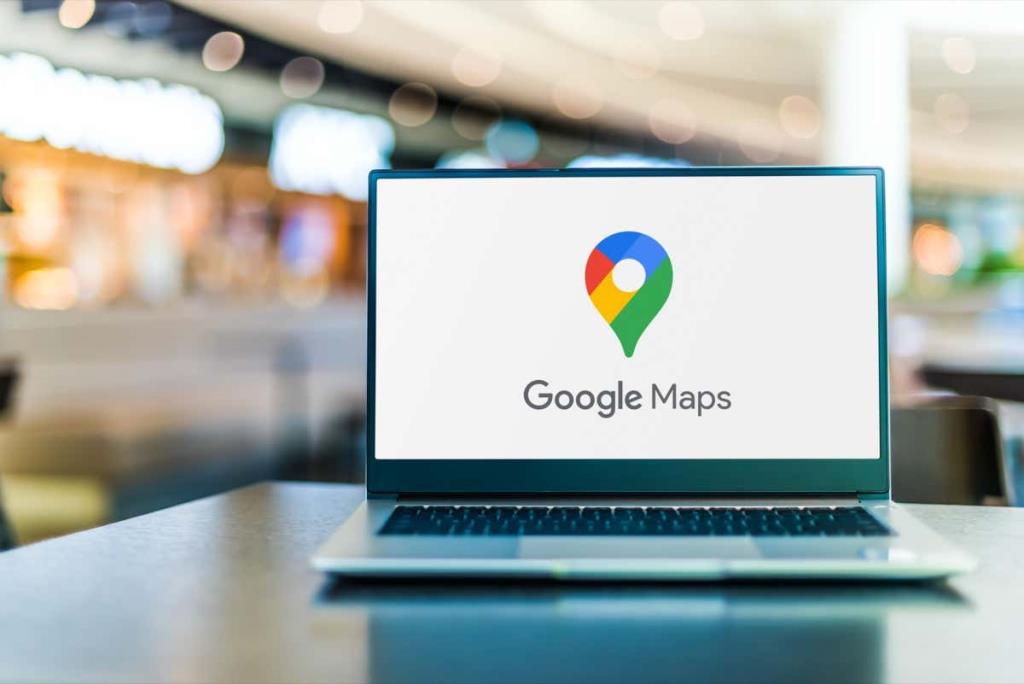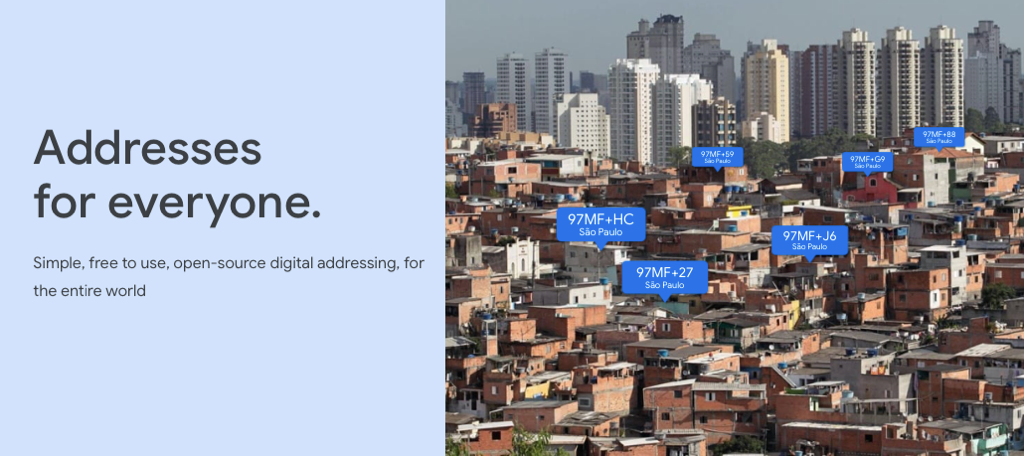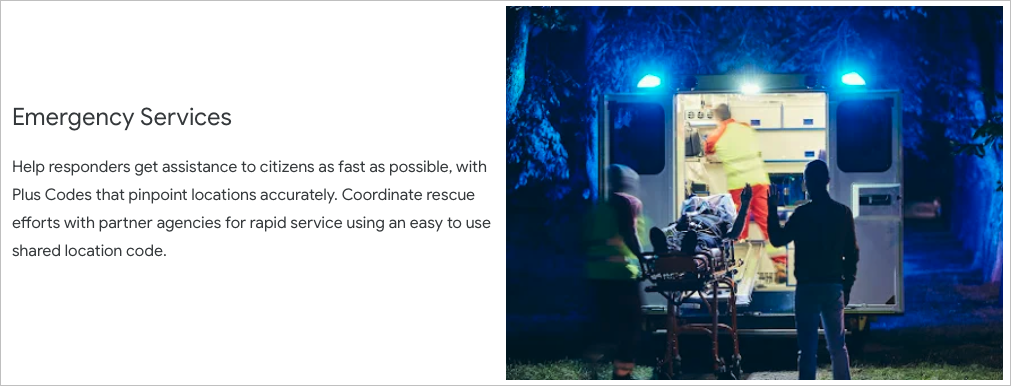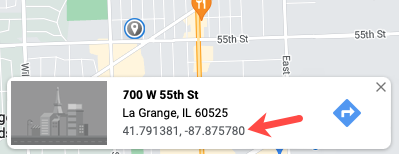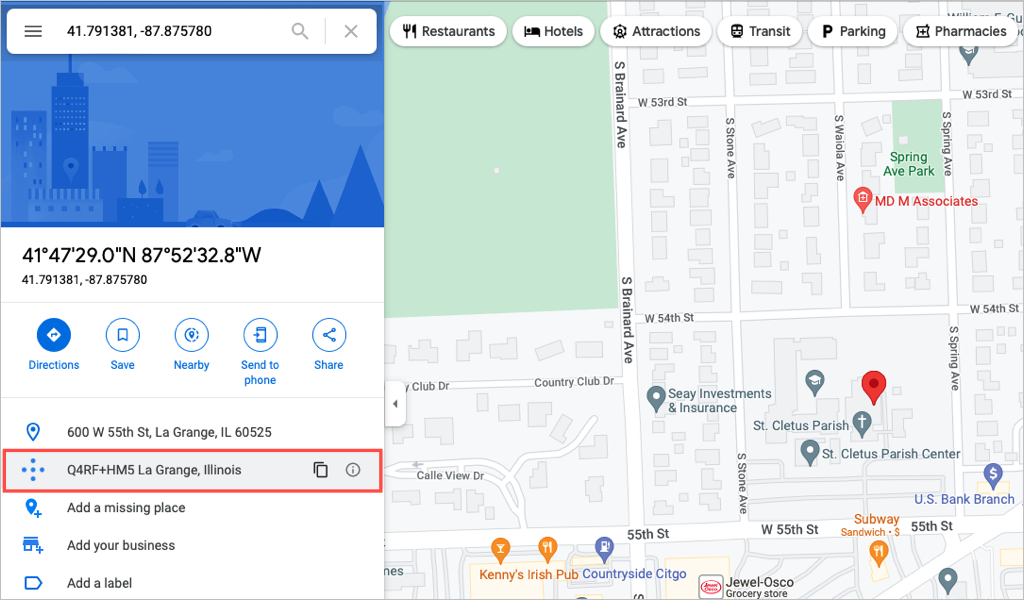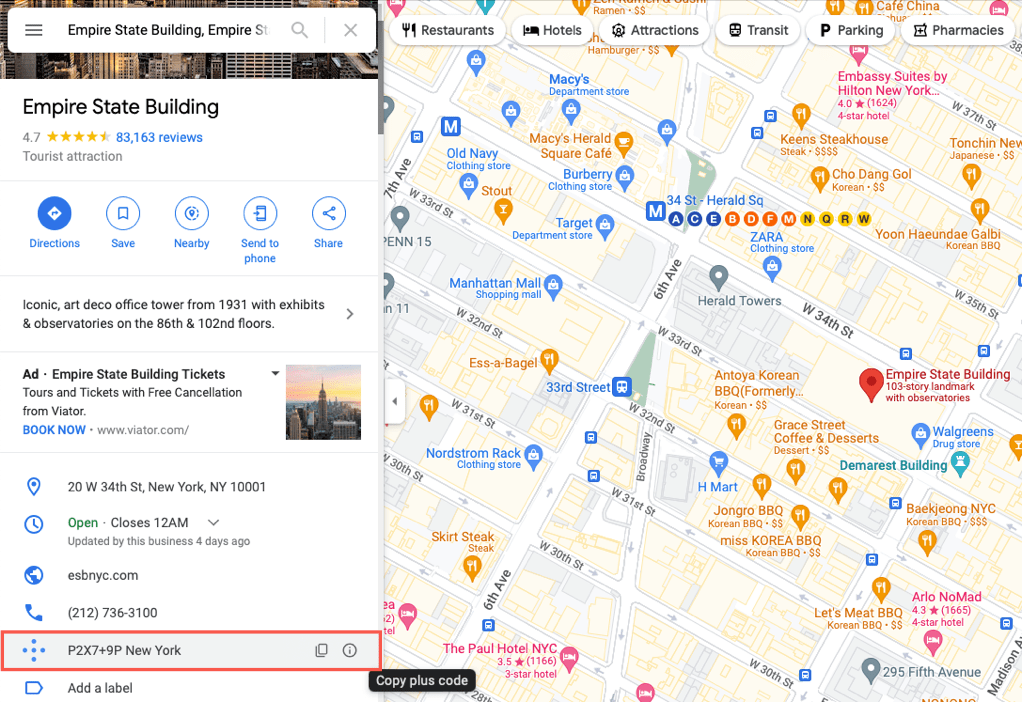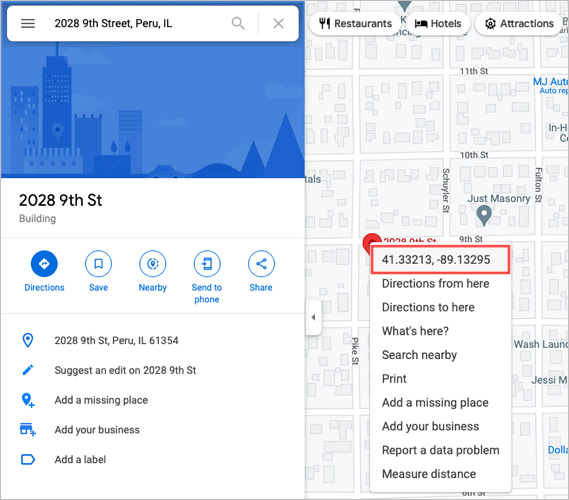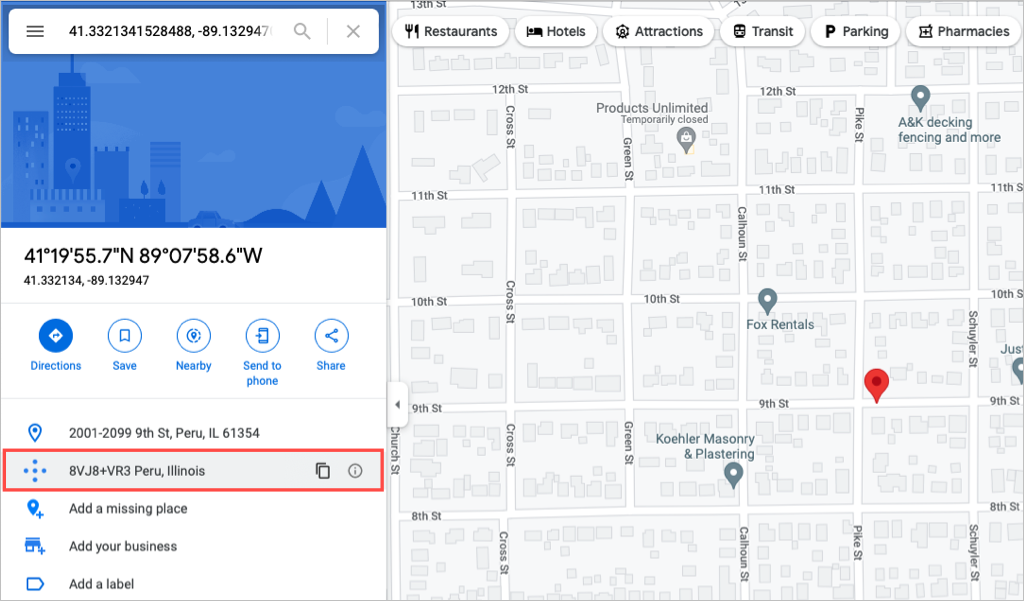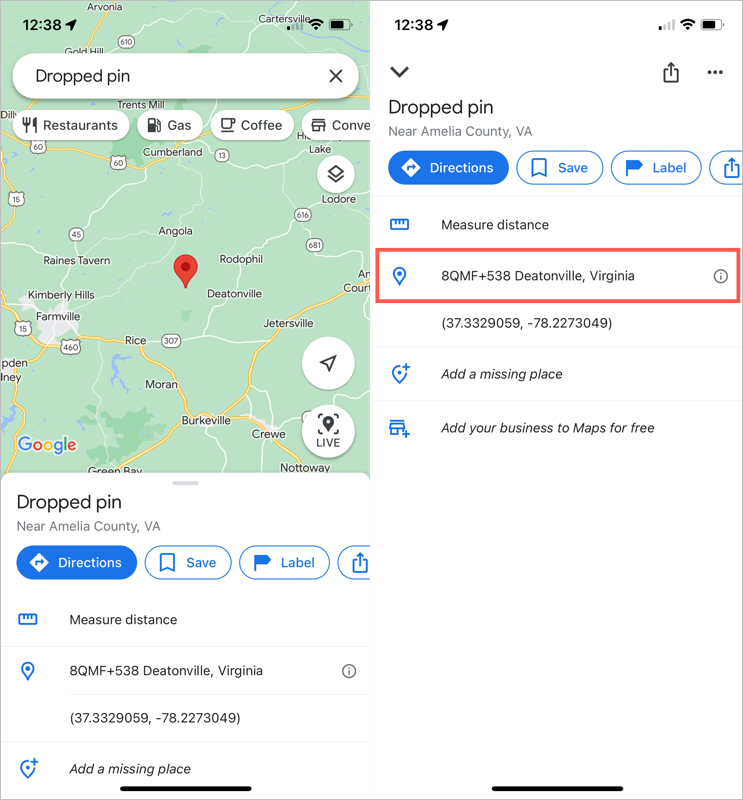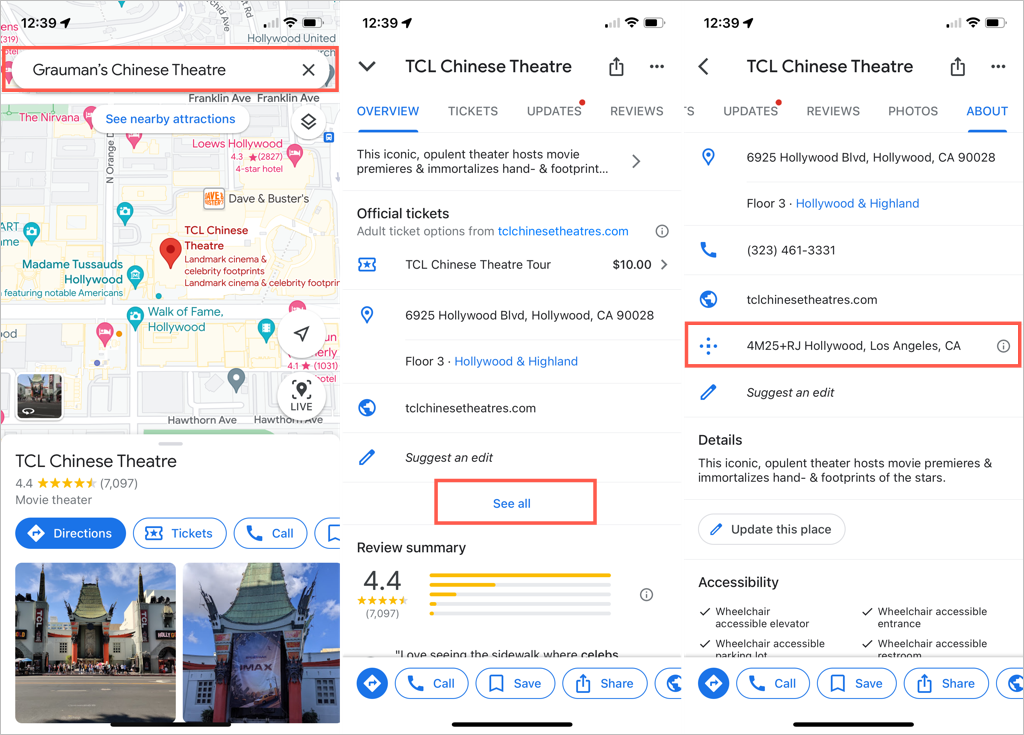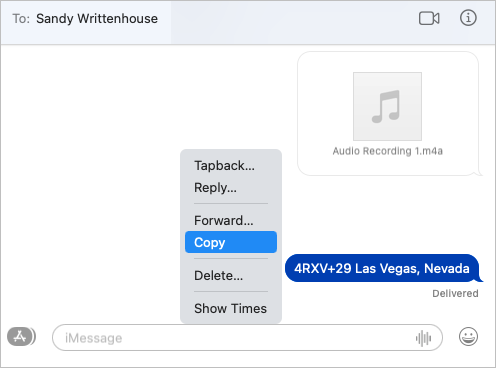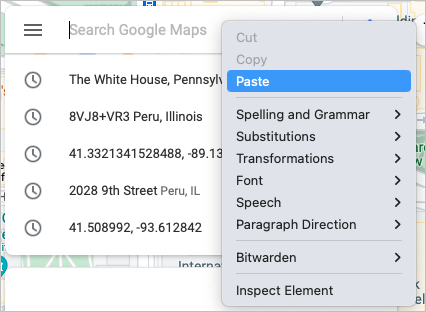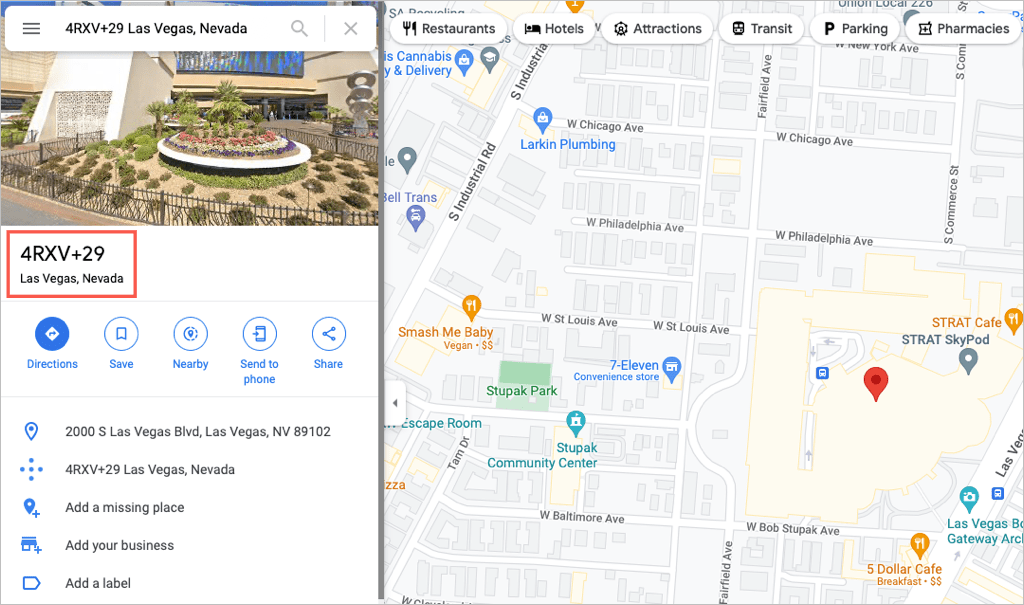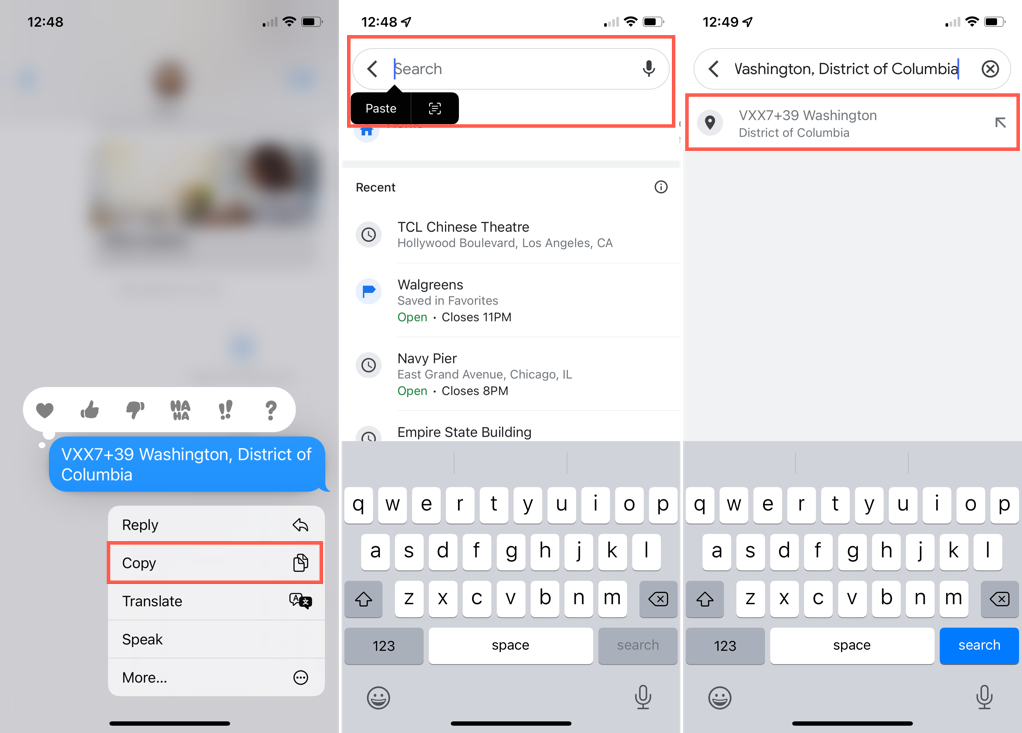Mungkin anda pernah mendengar tentang kod tambah Peta Google tetapi tidak mempunyai masa untuk mengetahui lebih lanjut. Atau mungkin anda pernah melihat kod tambah untuk lokasi semasa menggunakan Peta Google dan tertanya-tanya apakah itu.
Di sini kami akan menerangkan secara ringkas tentang kod tambah, niatnya dan cara anda boleh menggunakannya di Peta Google.
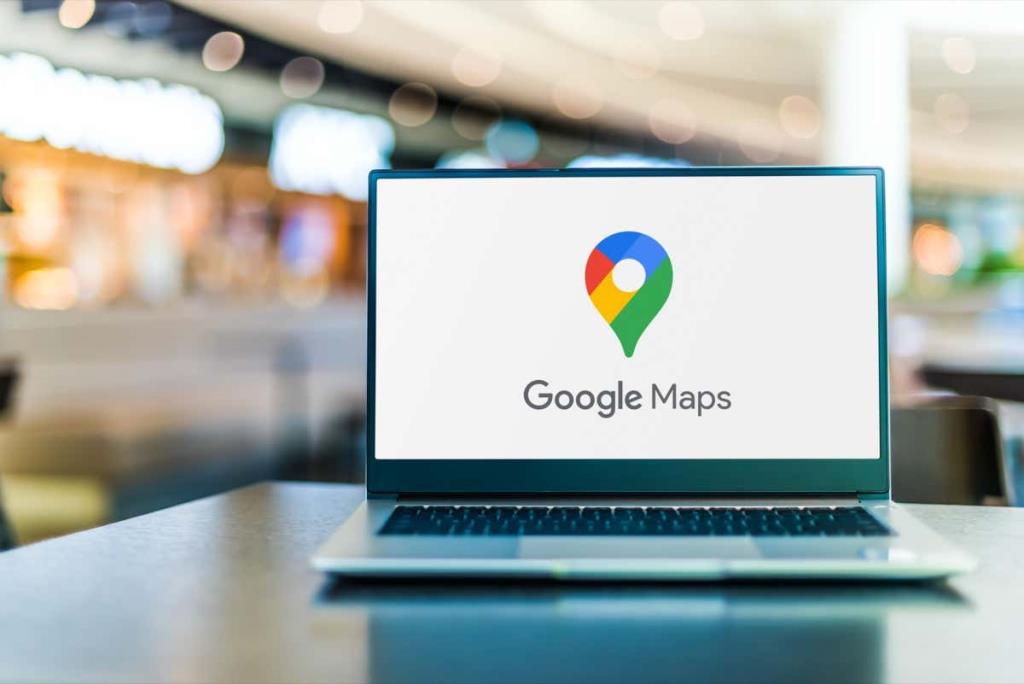
Apakah Kod Peta Google Plus?
Setiap tempat di Bumi boleh dikesan menggunakan koordinat latitud dan longitud . Walau bagaimanapun, rentetan nombor yang panjang ini bukanlah cara yang paling mudah untuk mencari tempat. Dengan mengambil kira perkara ini, pejabat kejuruteraan Zürich Google mengeluarkan Kod Lokasi Terbuka , yang dikenali sebagai "kod tambah," pada tahun 2014.
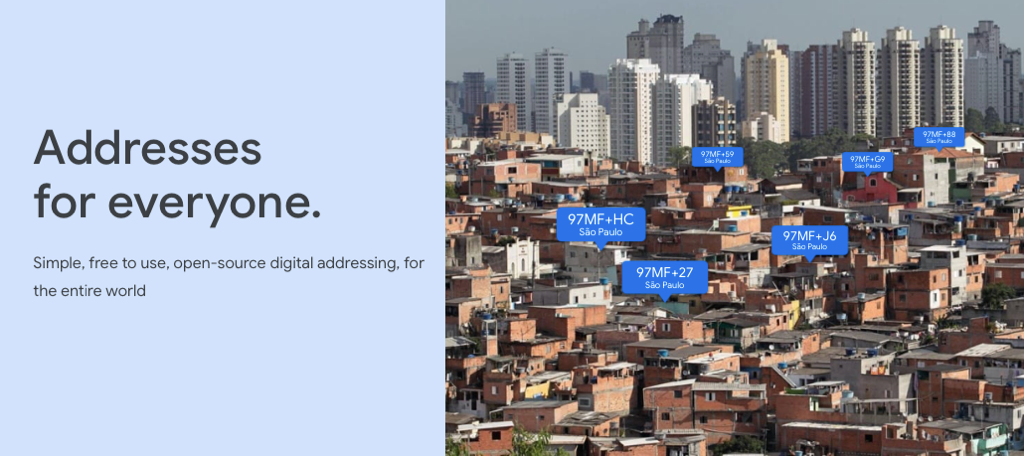
Kod tambah ialah versi kod pendek koordinat lokasi tradisional. Dengan sistem grid, kod tambah dibuat dengan mengezum masuk pada lokasi tertentu pada grid. Menggunakan gabungan label berjujukan untuk baris dan lajur serta aksara abjad angka, anda mendapat kod tambah seperti ini: 4RXV+29 Las Vegas, Nevada.
Tujuan kod tambah adalah untuk menyediakan setiap lokasi, tidak kira betapa terpencilnya, dengan "alamat" yang boleh dikenali. Jadi tempat tanpa nama jalan atau alamat jalan yang tepat itu masih boleh ditemui dengan ketepatan yang tepat untuk perkara seperti penghantaran, perkhidmatan kecemasan dan perkhidmatan sosial.
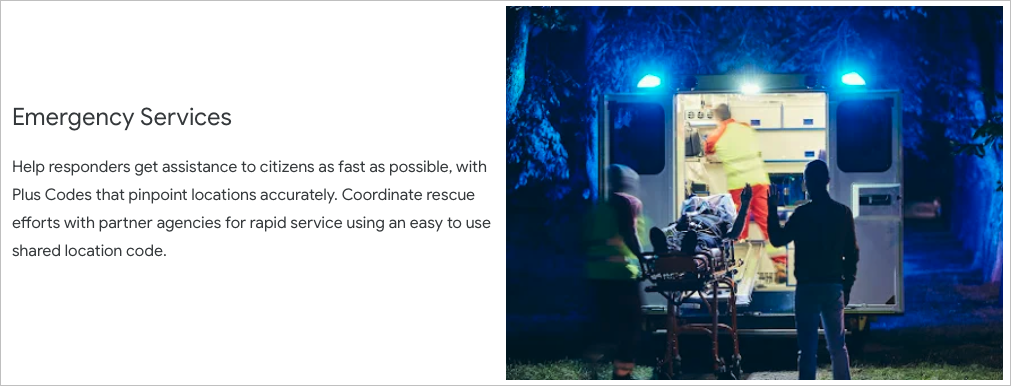
Kod Plus adalah percuma dan berfungsi di luar talian. Lawati tapak web Google Maps Plus Codes untuk mendapatkan butiran lengkap, teknologi di belakangnya, soalan lazim dan mencari kod tambah rumah atau lokasi semasa anda.
Cari Kod Plus untuk Lokasi di Web
Anda boleh mencari kod tambah untuk tempat sama ada anda menggunakan paparan peta atau ciri Carian di tapak web Peta Google.
Paparan Peta Peta Google
- Lawati Peta Google dan gunakan paparan peta untuk memilih lokasi.
- Apabila kotak butiran muncul di bahagian bawah, pilih koordinat latitud dan longitud yang dipaparkan.
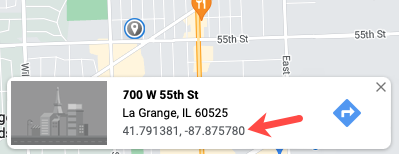
- Ini membuka bar sisi di sebelah kiri dengan butiran lokasi. Di bawah bandar dan negeri, anda akan melihat kod tambah di sebelah kanan logo kod.
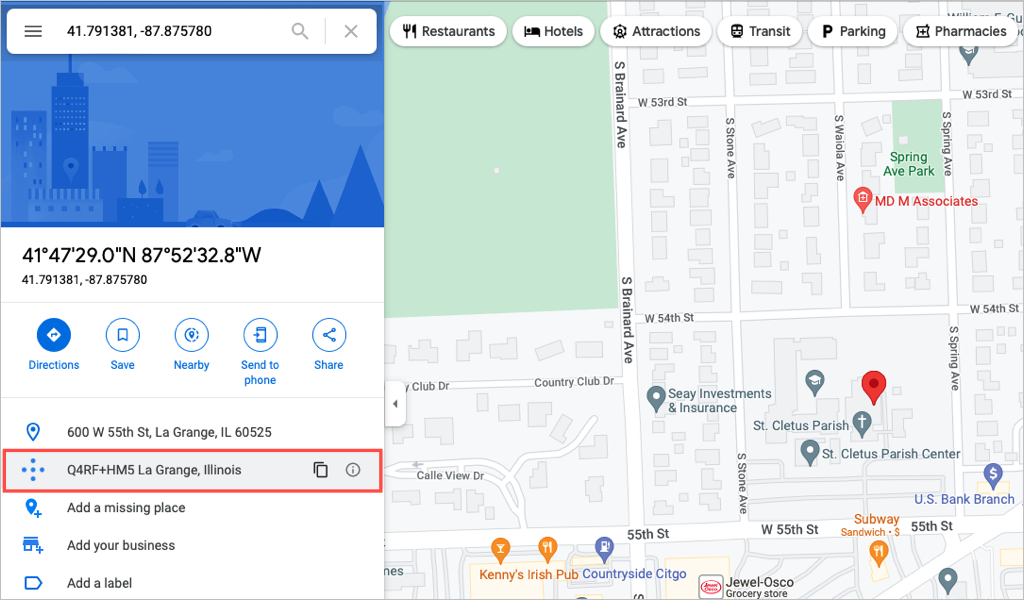
Pilih kod tambah atau ikon salin untuk menyalinnya ke papan keratan anda.
Ciri Carian Peta Google
- Lawati Peta Google dan gunakan kotak Carian untuk mencari lokasi. Anda mungkin melihat kod tambah dalam butiran untuk hasil carian dalam bar sisi.
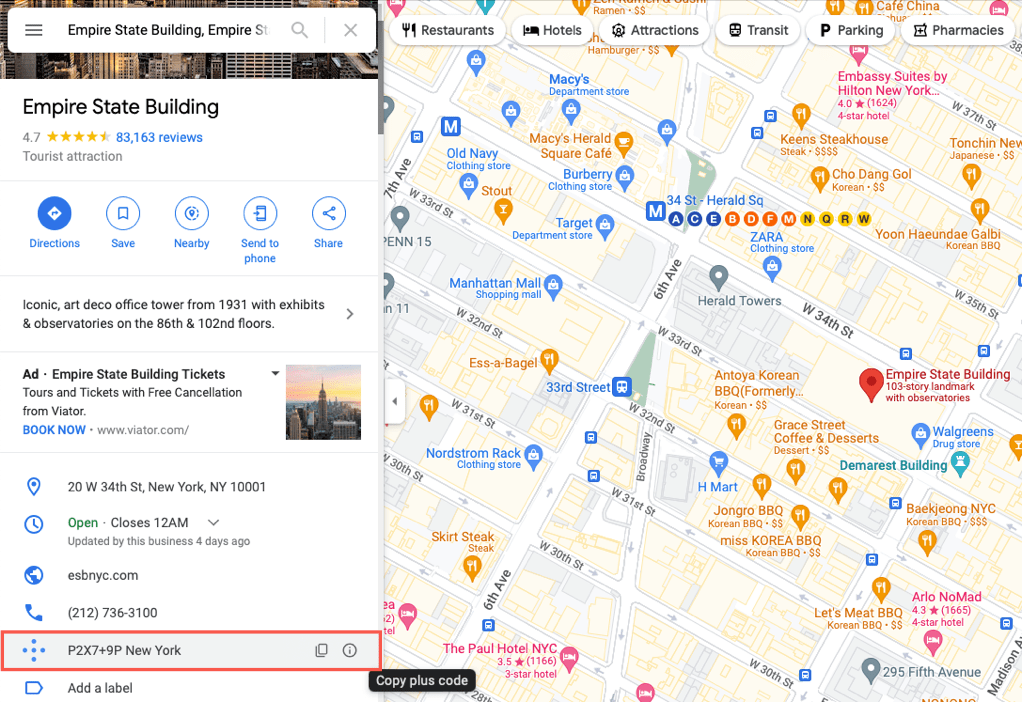
- Jika anda tidak melihat kod tambah di sana, klik kanan tempat pada peta dan pilih koordinat latitud dan longitud. Ini menyalinnya ke papan keratan anda.
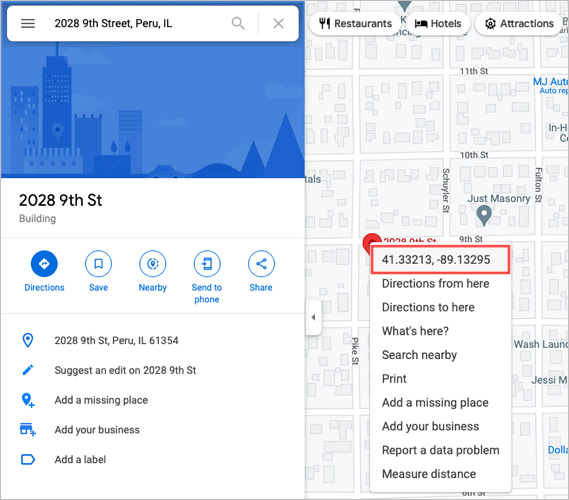
- Tampalkan latitud dan longitud ke dalam kotak Carian. Anda akan melihat kod tambah dalam bar sisi di bawah bandar dan negeri.
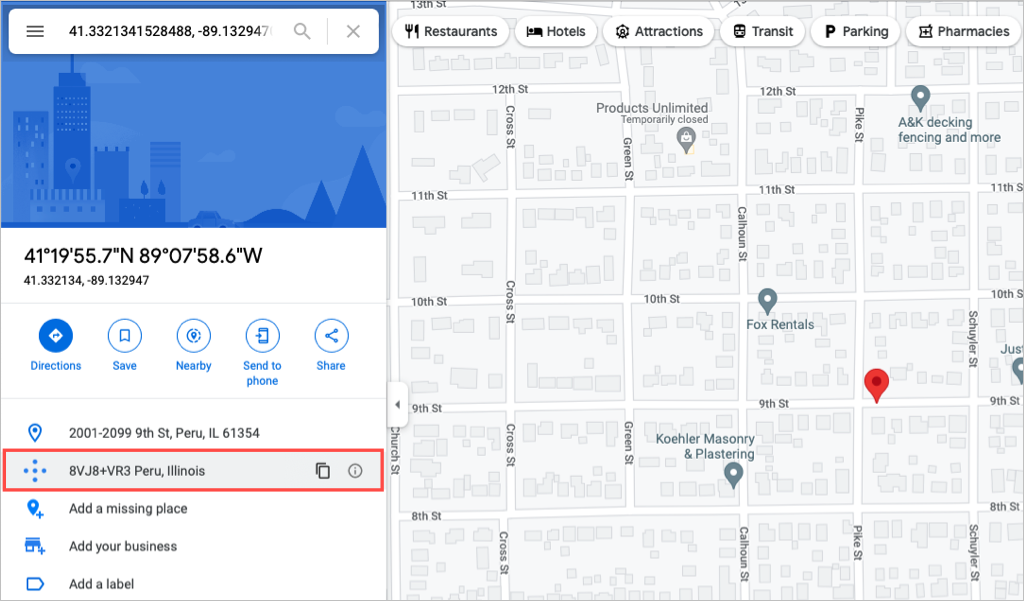
Pilih kod tambah atau ikon salin untuk menyalinnya ke papan keratan anda.
Cari Kod Plus untuk Lokasi dalam Apl Mudah Alih
Buka apl Peta Google pada Android atau iPhone. Seperti di tapak web, anda boleh mendapatkan kod tambah untuk lokasi menggunakan paparan peta atau kotak Carian.
Paparan Peta Peta Google
- Cara terpantas untuk mendapatkan kod tambah lokasi tertentu menggunakan paparan peta ialah dengan menjatuhkan pin . Pada Android, ketik dan tahan. Pada iPhone, ketik.
- Selepas anda menjatuhkan pin, leret ke atas dari bahagian bawah skrin untuk melihat butiran.
- Anda sepatutnya melihat kod tambah berhampiran latitud dan longitud. Jika perlu, ketik Lihat semua untuk mengembangkan maklumat.
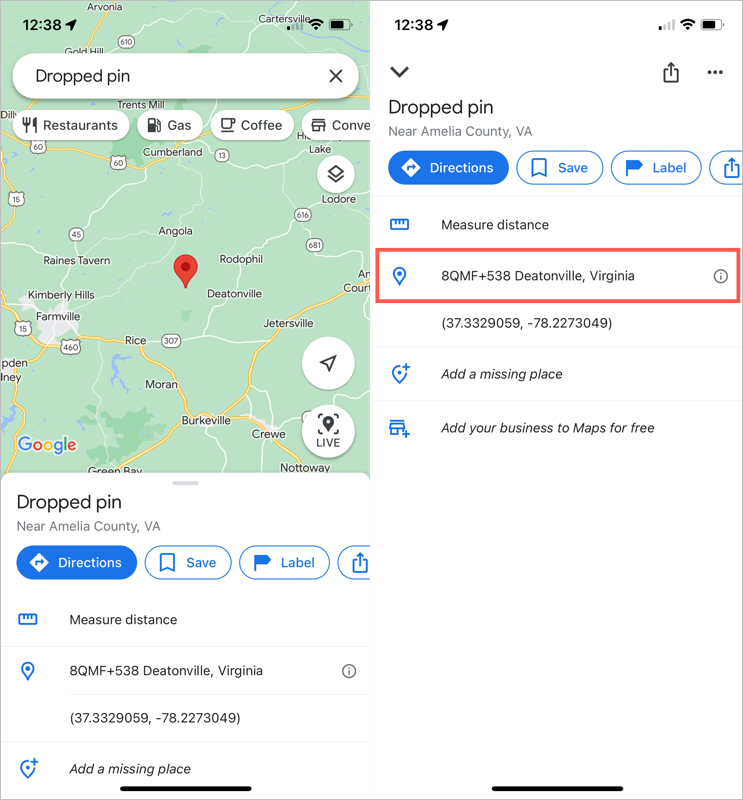
Ketik kod tambah untuk menyalinnya ke papan keratan anda.
Ciri Carian Peta Google
- Masukkan lokasi atau alamat ke dalam kotak Carian di bahagian atas.
- Pilih lokasi yang betul dalam senarai juntai bawah.
- Leret ke atas dari bawah untuk melihat butiran lokasi yang termasuk kod tambah di sebelah kanan logo kod. Jika perlu, pilih Lihat semua untuk memaparkan kod.
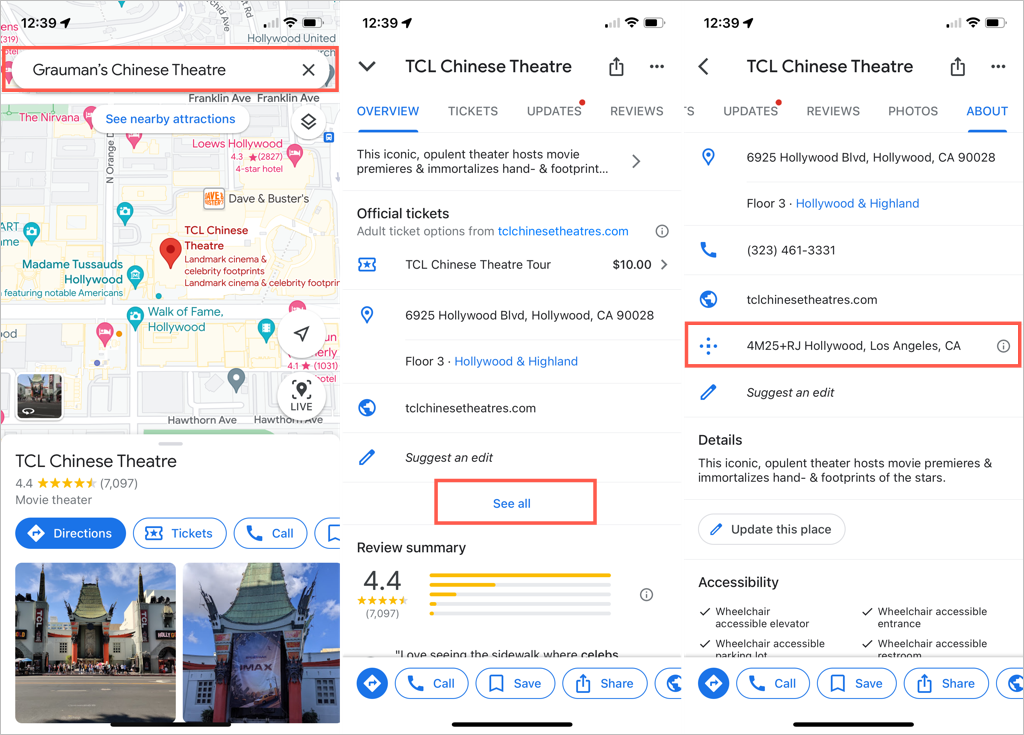
Ketik kod tambah untuk menyalinnya ke papan keratan anda.
Cari Lokasi Menggunakan Kod Plus pada Peta Google
Jika anda memperoleh kod tambah dan ingin melihat lokasi , anda hanya boleh memasukkan atau menampal kod itu ke dalam kotak Carian Peta Google. Ini hanya mengambil masa seminit di web atau dalam apl mudah alih.
Cari Lokasi di Laman Web
- Pilih keseluruhan kod, klik kanan, dan pilih Salin daripada menu pintasan. Anda juga boleh membuka menu untuk aplikasi yang anda gunakan untuk mengakses tindakan Salin.
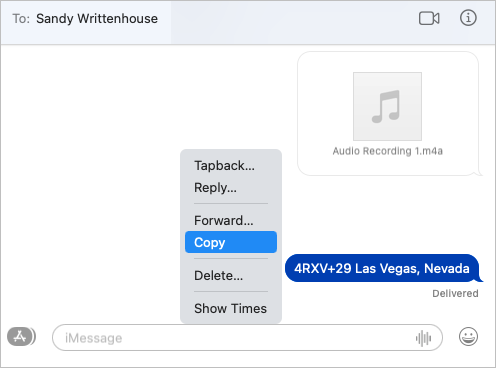
- Pergi ke tapak web Peta Google .
- Klik kanan kotak Carian dan pilih Tampal dalam menu pintasan atau gunakan menu untuk aplikasi mengakses tindakan Tampal.
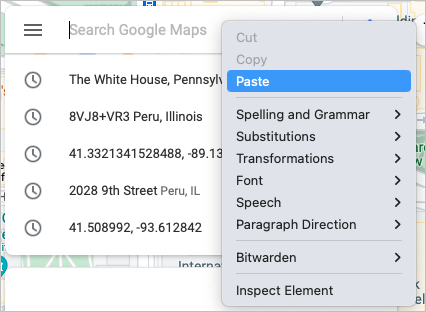
- Apabila anda melihat lokasi yang dicadangkan, pilih lokasi tersebut. Anda kemudian akan melihat tempat yang dilampirkan pada kod tambah itu.
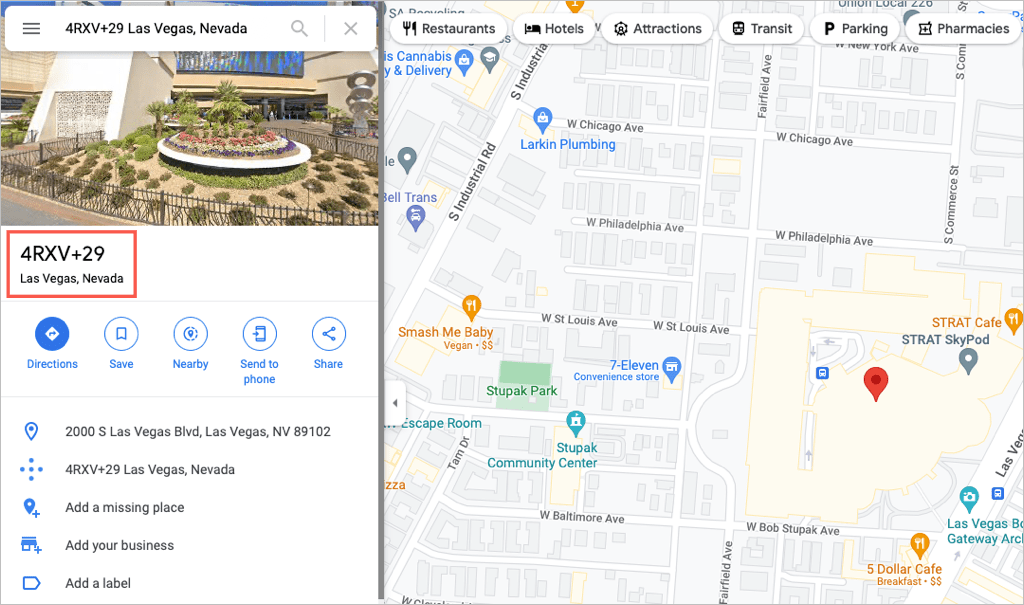
Cari Lokasi dalam Apl Mudah Alih
- Pilih keseluruhan kod dan salinnya. Anda boleh mengetik atau ketik dua kali untuk menangkap kod dan kemudian memilih Salin daripada menu pintasan. Semak menu untuk apl yang anda gunakan jika anda tidak melihat menu pintasan.
- Buka Peta Google.
- Ketik di dalam kotak Carian dan pilih Tampal daripada menu pintasan.
- Anda sepatutnya melihat lokasi yang dicadangkan dan boleh memilihnya untuk melihat butirannya.
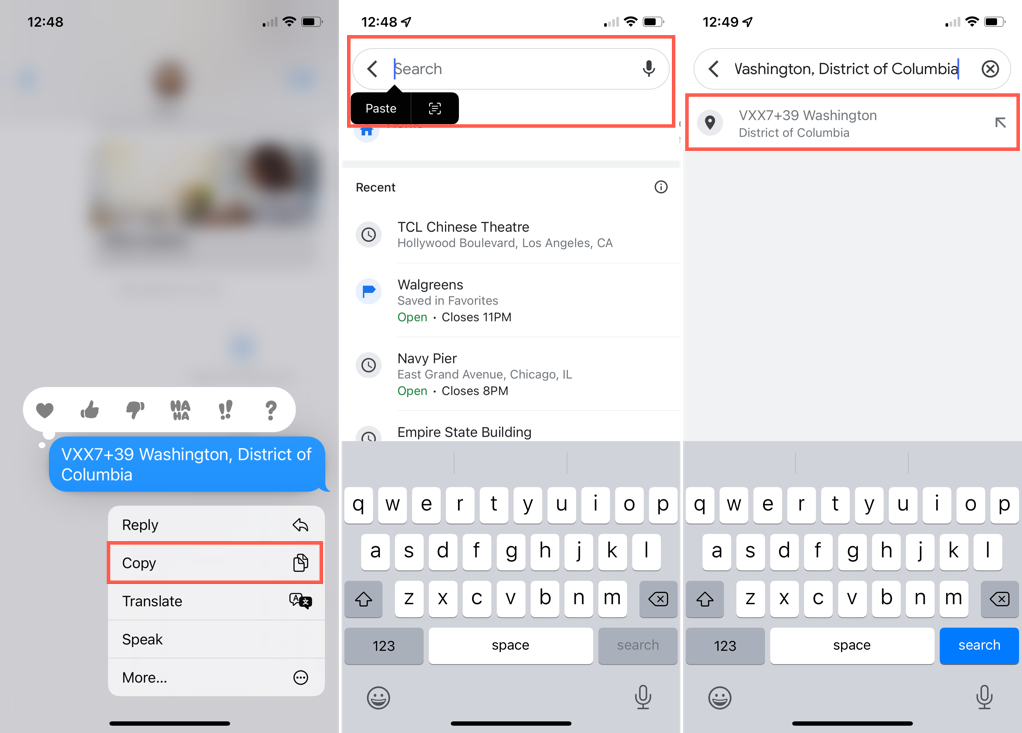
Kod tambah Peta Google ialah teknologi yang menarik dengan niat yang baik. Adakah anda akan cuba menggunakannya?
Untuk ciri Peta Google tambahan, lihat cara menggunakan penjejakan api liar atau beberapa cara untuk menggunakan paparan jalan .